映像づくりが専門じゃない人がそこそこ見られる映像をつくる方法 音編2
前回の記事の続き。
あくまでも僕の場合はだけどノイズキャンセル等々の下処理をAuditionで細かいボリュームや映像とのタイミング合わせはPremireで行う。これは僕の決めごとなので、自分のやりやすいやり方でよいと思う。今回はPremireを少しだけ扱う。
■音声のノーマライズ
音楽やナレーションの音量バランスをいい感じにする。そのために一律すべての音声クリップに「オーディオゲイン」から「すべてピークをノーマライズ」をかける。状況にもよるけど僕は-6dbで設定している。
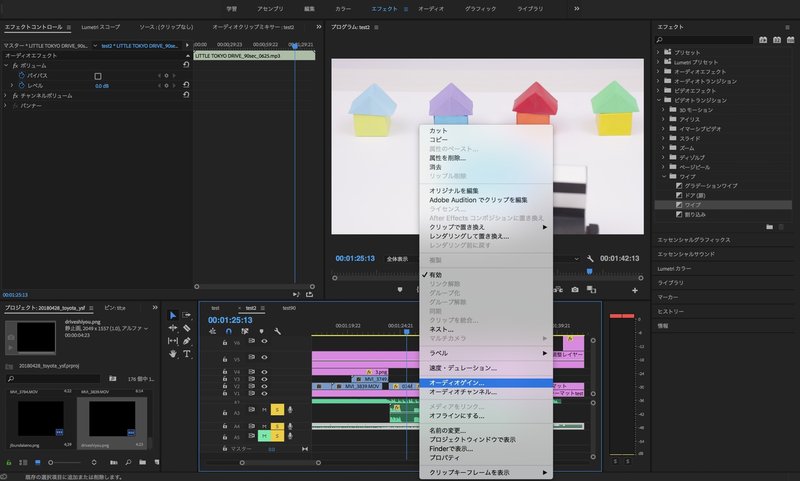
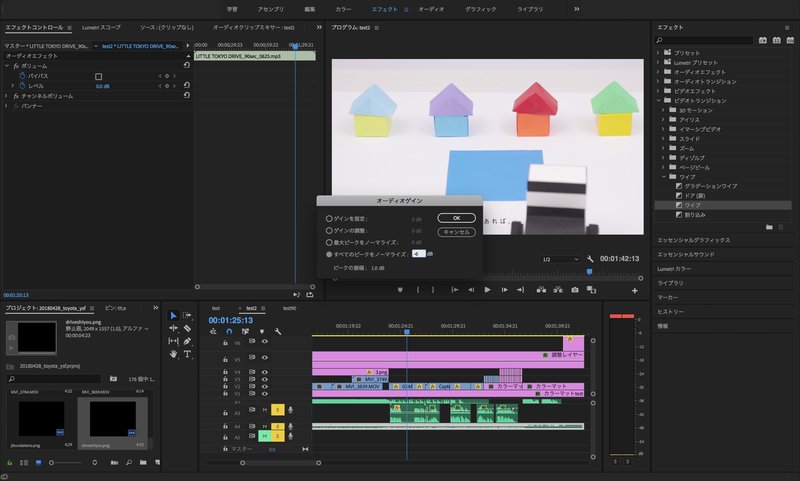
なぜ-6dbにするかというと、ボリュームエフェクトで上下6dbまでは微調整できるからだ。
■音楽と声量のバランスを取る
プロの声優さんやナレーターさんは例外として、言葉の語尾は基本的に声量が小さくなる。そこを細かくキーフレームを打ちながら調整していく。またナレーションに重ねる音楽がて盛り上がったり、落ち着いたりするので、そこにも配慮する。
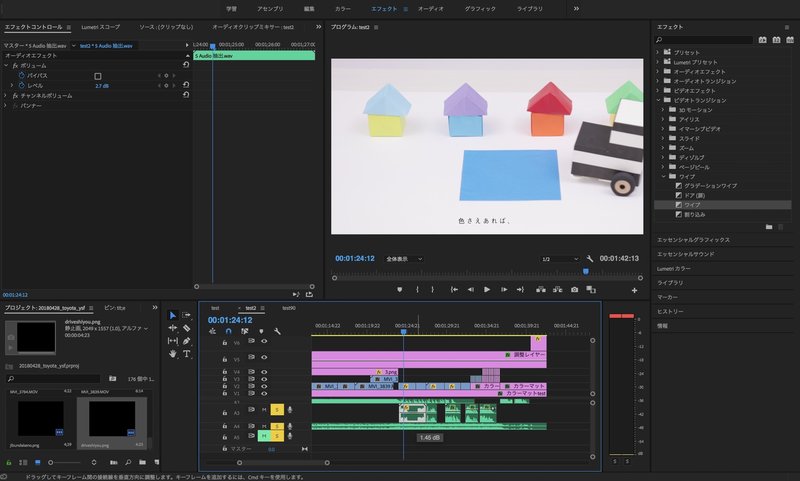
ここらへんは波形見つつ、聞いてちゃんと聞こえるレベルにするという感覚的な作業でいいと思う。
補足としては、ボリューム調整の前に、コンプレッサーやリミッターをかけておくとなおよい。リミッターは最大の音量を決めておくエフェクトで、コンプレッサーは音割れ部分の音量を落としてくれる。これをやっておけば、ボリュームでMax+6dbにしたときにも変な音割れを起こしたりすることはない。
ただ前の記事にも書いたように録音のとき「ちゃんと録音」すればコンプレッサーとかリミッターは気にしないで良いと思う。ざっくりですが、前回のと今回の記事の部分だけ調整すれば音はそれなりに聞こえるようになると思う。ナレーターさんは同期の瀧口さんで元々の声も素晴らしかったのだけど子供っぽい声にしたかったのでちょっとピッチ上げた。最終盤の音声はこちら。
手を動かせるのは楽しいのでこれからもちょこちょこ楽しくやっていきたい。
購読いただきありがとうございます。技術、インタラクション、デザイン周りの忘備録やときどき全く関係ないことも書いていきます。よろしければフォロー、コメントよろしくお願いします。
